10 beste Figma-plugins for alle brukergrensesnitt eller UX-designere
Miscellanea / / August 04, 2021
Annonser
Er du designer og bruker Figma-verktøyet til prosjektene dine.? Så sjekk ut denne guiden der jeg har nevnt forskjellige beste Figma-plugins at du kan bruke og berike prosjektene dine? Normalt må designprosjekter være unike fra hverandre. Så, for å matche kravene, trenger du å ha et stort lager med ressurser. Her er hvor pluginene kommer til nytte for deg.
Jeg har listet ut lagerbeholdere, lagerikoner, apper for å lage unike former som klatter. Du kan til og med lage animasjoner rett i Figma hvis du har de riktige pluginene. Selv for enkle ting som eksempeltekstholding for prosjektene dine, er det Lorem Ipsum-pluginet du kan integrere med Figma. Mange andre slike Figma-plugins som jeg har forklart i denne guiden, er det beste valget for nesten alle pro-designere der ute.
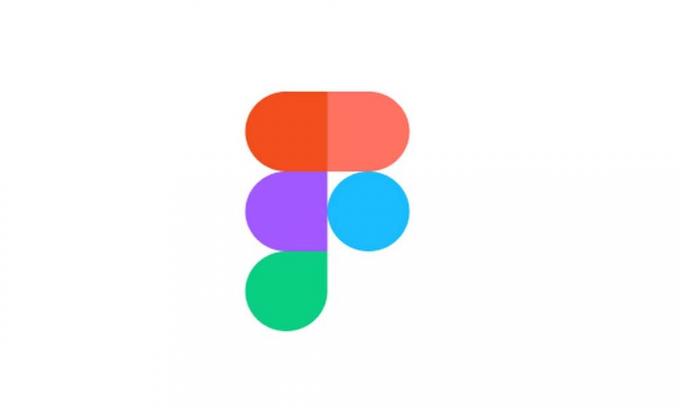
Innholdsfortegnelse
-
1 Beste Figma-plugins for alle UX-designere
- 1.1 Uplask
- 1.2 ContentReel
- 1.3 Ikonifiser
- 1.4 Figmotion Plugin for Figma
- 1.5 Lorem Ipsum Plugin
- 1.6 Blobs Plugin
- 1.7 Fargekontrastkontroll
- 1.8 I stand
- 1.9 Palett
- 1.10 AutoFlow-plugin for Figma
Beste Figma-plugins for alle UX-designere
La oss sjekke ut pluginene.
Annonser
Uplask
Bilder er påkrevd av nesten alle som arbeider med innhold, design, markedsføring, fotografering, etc. Derfor, hvis de bruker Figma, må de prøve Unsplash. Det som gjør dette pluginet spesielt, er at bildene det gir til personlig bruk og annen bedriftsbruk er helt gratis.
Alle kan ikke betale tungt til de opprinnelige skaperne av bildene hver gang de bruker bildet sitt. Så de fleste ser etter bilder som er gratis å bruke, og som ikke har problemer med copyright. Ettersom designarbeid krever bruk av unike bilder for hvert nye prosjekt, vil Unsplash være nyttig for å gi mange kule lagerbilder.
ContentReel
Dette pluginet gir tekststrenger, ikoner for forskjellige designprosjekter. Å bruke dette pluginet er ganske enkelt. Du kan enkelt dra og slippe disse elementene i lagene i prosjektet. Først åpner du laget og drar deretter ønsket element.
Ikonifiser
Så mye som fotografier er nødvendige for designformål, er det også nødvendig med ikoner. For å løse dette behovet kan du bruke Iconify-pluginet som inneholder mer enn 30 000 ikoner. Så vær trygg på at din unike kvotitet av designet alltid vil opprettholde.
Det er en enorm samling ikonbiblioteker som lar designerne eksperimentere jevnt med sine prosjekter. Du kan til og med legge til vektorikoner i ditt eksisterende prosjekt i sanntid.
Annonser
Figmotion Plugin for Figma
Det blir rotete hvis du må åpne flere intensive apper for å lage animasjoner for prosjektet ditt. Så, for å lage animasjonen rett inne i Figma, kan du bruke Figmotion-plugin. Det er et stort alternativ for å eksportere animasjonen din, som kan være i forskjellige formater som CSS, JSON. Du kan konvertere den endelige gjengivelsen til et hvilket som helst mye brukt format som MP4, eller du kan til og med lage en GIF.
Animasjonen brukes mye i nesten alle aspekter av design av gressrot og bedriftsnivå. Så ingenting kan slå Figmotion i å skape jevn animasjon rett i Figma.
Lorem Ipsum Plugin
Når du designer, må du teste det ved å sette eksemplet på teksten der det er nødvendig. I stedet for å gå rundt og skrive noe tilfeldig på egen hånd, hvorfor ikke bruke den populære Lorem Ipsum-dummy-tekstrepresentasjonen.
Eksempeltekstplasseringen og tilpasningen er superenkel. Viktigst, du kan spare tid ved ikke å binde tilfeldig tekst på egen hånd. Den samme tiden du har, kan du bruke den til å forbedre designen ytterligere.
Annonser
Blobs Plugin
Enkelt kan det høres ut, men dette bestemte pluginet kan skape enhver form for blob som kan utgjøre et element for ethvert designprosjekt. Det lar deg også designe vektorblobber. Tilpasningsprosessen er ganske enkel med Blobs-plugin. Når du er åpen for å eksperimentere, fortsetter plugin som Blobs å gjøre designene dine unike og kule.
Fargekontrastkontroll
Farger er det viktigste elementet i designet ditt. Det er alltid en tøff jobb å hele tiden se etter fargekontrast i et design som består av flere lag. Så du kan bruke plugin-modulen Color Contrast Checker for det. IT vil se etter fargevalg for alle lagene om gangen.
På farten kan du tilpasse tekstfargen og de andre punktene, for eksempel bakgrunnsfarger. Fargekontrastkontroll kan finne ut fargeskjemaene som ikke overholder retningslinjene for tilgjengelighet på nettinnhold.
I stand
Når vi snakker om kontroll av fargekontrast, kan du også prøve Able-plugin for Figma. Den kan se etter problemer med fargekontrast i flere lag alene.
Palett
Palette er et kult plugin som bruker kunstig intelligens til å lage fargevalg for unike designprosjekter. Selvfølgelig er fargekombinasjonene lett tilpassbare av designeren. For hvert nytt design blir det nødvendig for designeren å eksperimentere med mange fargevalg uten å gå glipp av unikhetskvotienten. Her kan Palette hjelpe til med å begrense fargevalgene for å veve en smart design.
AutoFlow-plugin for Figma
Når du designer rammer i Figma, kan du bruke AutoFlow til å tegne linjer mellom rammene. Ja, det er så enkelt å bruke og automatisere noe så enkelt som å tegne linjer, men for å oppnå den perfeksjonen i utformingen.
Så det inneholder de 10 beste Figma-pluginene du bør prøve når du gjennomfører et designprosjekt. Du trenger kanskje ikke alle ovennevnte plugins, men jeg er sikker på at noen få av dem vil gjøre arbeidet ditt enklere og unikt.
relaterte artikler
- Slik løser du: Feil i kjernesikkerhetssjekk i Photoshop
- Lagre for nettfeil i Adobe Photoshop: Slik løser du det
- Slik løser du: Adobe Photoshop krasjer på PC



